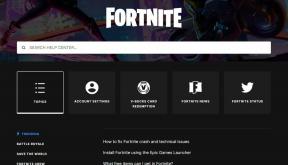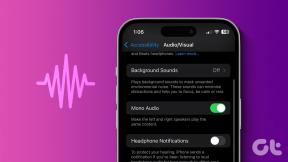MacでRARファイルを開く方法
その他 / / June 14, 2022
特にインターネットからファイルをダウンロードする場合、RARファイルは非常に一般的です。 ただし、MacはRARファイルをネイティブに開くことをサポートしていません。 macOSにはアーカイブ解除ツールが組み込まれていますが、これはZIPファイルやその他の形式でのみ機能します。 だから、あなたは必要になります Mac用のサードパーティアプリ RARファイルを解凍します。

App Storeにはこの仕事用のアプリがいくつかありますが、MacでRARファイルを開くためのシンプルで使いやすいアプリを選びました。 添付ファイルをダウンロードした場合、またはRARファイルのドキュメントをダウンロードするためのリンクを受け取った場合は、Macで開く方法は次のとおりです。
RARファイルとは何ですか
実際にはアーカイブファイルタイプであるZIPファイルと同様に、RARファイルも同様に機能しますが、もう少し多くの機能を提供します。 一般的なRARファイルは、1つまたは複数の圧縮ファイルがバンドルされたものです。 それをZIPファイルと考えてください。ただし、圧縮レベルは高くなります。 RARファイルは、送信する前に大量のファイルのサイズを縮小する場合に役立ちます。 その結果、オンラインで見つけたファイルや電子メールの添付ファイルとして取得したファイルの一部は、RARファイルに圧縮される可能性があります。
そのため、内部にパックされたコンテンツを表示するには、これらのファイルを解凍または非RARする必要があります。 Macでは、サードパーティのアプリまたはオンラインツールを使用してこれを行うことができます。 この投稿では、両方の方法について説明します。
Kekaを使用してRARファイルを開く方法
前述のように、残念ながらMacでRARファイルを開くネイティブな方法はありません。 次のようなサードパーティのアプリをダウンロードする必要があります ケカ.
Kekaは無料アプリで、デベロッパーのウェブサイトからダウンロードできます。 Mac App Storeバージョンでは料金を支払う必要があります。Kekaの機能が本当に気に入った場合は、開発者の努力に報いるために料金を支払うことをお勧めします。
Mac用のKekaをダウンロード
App Storeで無料の代替アプリをお探しの場合は、こちらをご覧ください Unarchiver. ただし、Kekaを使用した手順を示します。
ステップ1: 上記のリンクを使用して、MacにKekaをダウンロードします。 KekaのDMGファイルをクリックします。
ステップ2: KekaアプリをApplicationsフォルダーにドラッグし、そこにドロップします。 これにより、MacにKekaがインストールされます。

ステップ3: Finderの左側の列にあるアプリケーションフォルダに移動し、Kekaをダブルクリックして起動します。

ステップ4: プロンプトが表示されたら、[開く]をクリックします。
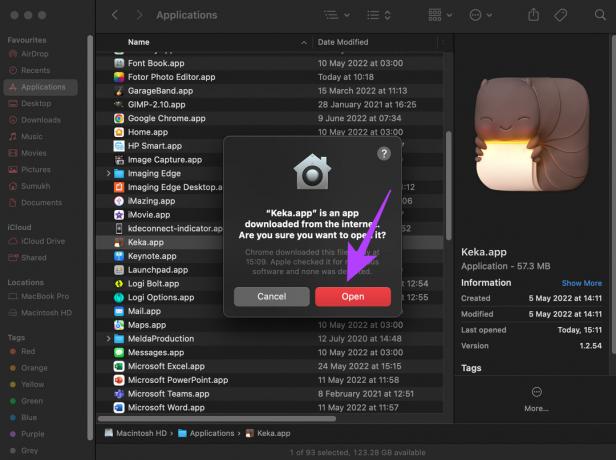
ステップ5: これでアプリがセットアップされ、RARファイルを開く準備が整いました。 ただし、アプリを開く必要はないので、この時点でKekaウィンドウを閉じることができます。 オプションで、「Kekaをデフォルトのアンコンプレッサーとして設定」という大きなボタンをクリックできます。

ステップ6: Finderを使用して、開きたいRARファイルに移動します。

ステップ7: ファイルを右クリックし、[プログラムから開く]にマウスを合わせます。

ステップ8: 次に、Kekaをクリックします。

ステップ9: RARファイルの内容を抽出するフォルダーを選択します。 選択したら、[抽出]をクリックします。
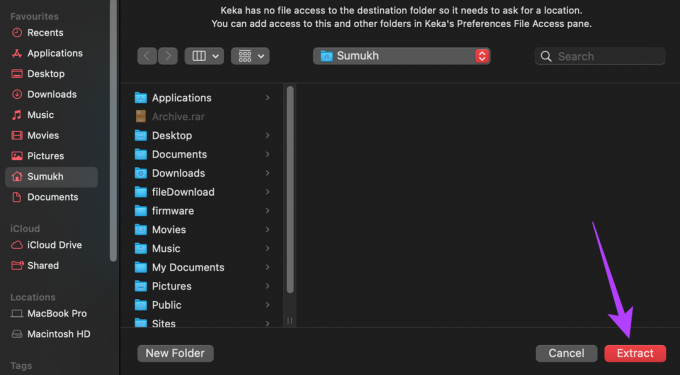
ステップ10: 抽出プロセスが完了するのを待ちます。 完了すると、RARファイルと同じ名前のフォルダーが表示されます。

Kekaは、RARファイルの内容を含むフォルダーを作成します。
RARファイルをオンラインで抽出する方法
MacにサードパーティのアプリをインストールしてRARファイルを開きたくない場合は、オンラインツールを使用してそのコンテンツを抽出できます。 次に、それらの抽出されたファイルをMacにダウンロードして、表示および開くことができます。 オンラインツールの取り扱いは簡単ですが、RARファイルの機密データが悪用される可能性は常にあります。 また、大きなRARファイルのアップロードには時間がかかる場合があります。
RARファイルをオンラインで抽出する方法は次のとおりです。
ステップ1: extract.meやezyzipなどのオンラインアーカイブ解除ツールにアクセスしてください。
extract.meに移動します
ezyzipに移動します
ステップ2: ページの中央にある[ファイルの選択]ボタンをクリックします。

ステップ3: RARファイルが保存されているディレクトリに移動します。

ステップ4: 抽出するRARファイルをクリックして、[開く]オプションを選択します。

ステップ5: WebサイトにRARファイルの内容が表示されます。 個々のファイルをクリックしてダウンロードして開くか、[すべてをZIPとして保存]オプションを選択してコンテンツ全体をダウンロードできます。

それだけです。 数回クリックするだけで、MacでRARファイルを簡単に開いて表示できます。 これは、Macのストレージが不足している場合、またはMacの外部ソースからアプリをダウンロードしたくない場合に役立ちます。
シングルクリックでファイルを抽出します
Kekaのようなアプリやオンラインサービスを使用すると、ワンクリックでMac上でRARファイルを抽出して開くことができます。 次回RAR形式の圧縮ファイルを受け取ったときは、Webサイトにアップロードするだけで、その内容を簡単に把握できます。 Windows PCを使用している場合は、 WindowsでRARファイルを抽出するための最良のツール.
最終更新日:2022年6月14日
上記の記事には、GuidingTechのサポートに役立つアフィリエイトリンクが含まれている場合があります。 ただし、編集の整合性には影響しません。 コンテンツは公平で本物のままです。
知ってますか
生産性アプリであるNotionは2013年に設立されました。